So entfernen Sie das Dell Dock
Der Vorgang, der Sie von der Einrichtung eines neuen Computers bis zur Ermittlung des Entfernens des Dell Dock führt, ist ein ziemlich normaler Vorgang. Sie haben bei Dell einen neuen Computer bestellt, auf den Bau des Computers gewartet und ihn schließlich bei Ihnen zu Hause oder am Geschäftssitz angekommen. Sie haben alles entpackt, eingerichtet, dann den Computer eingeschaltet und die Anweisungen zum Einrichten von Windows 7 befolgt. Der Computer wird schließlich eingeschaltet und Sie werden zu einer Startseite weitergeleitet, die eine Reihe von fremden Widgets und Desktopsymbolen enthält, die Sie noch nie hatten zuvor gesehen. Die meisten dieser Objekte bieten einen gewissen Wert für die Benutzererfahrung, und Sie können sie genießen, wenn Sie einige Zeit damit verbracht haben, sie zu verwenden, aber Sie haben eine bestimmte Erfahrung von Ihrem neuen Computer erwartet, und all diese Elemente beeinträchtigen dies.
Sie identifizieren also die Objekte auf Ihrem Desktop, die Sie dort nicht mehr benötigen, und möchten lernen, wie Sie das Dell Dock entfernen. Wenn Sie lernen, wie Sie Anwendungen von einem Windows 7-Computer deinstallieren, entdecken Sie den Vorgang, der schließlich zum Bildschirm " Programme deinstallieren" in Ihrer Systemsteuerung führt . Bevor Sie jedoch das Dell Dock entfernen, sollten Sie einige Vorbereitungen für das eigentliche Dock selbst treffen, bevor Sie lernen, wie Sie das Dell Dock entfernen.
Wenn Sie nicht ganz sicher sind, ob Sie das Dell Dock von Ihrem Computer entfernen möchten, gibt es viele Möglichkeiten, das Dell Dock anzupassen und Ihre allgemeine Erfahrung mit Ihrem Computer zu verbessern. In diesem Artikel finden Sie einige der Anpassungsoptionen, die mit dieser Anwendung angeboten werden.
Verfahren zum Entfernen des Dell-Docks
Schritt 1:
Klicken Sie mit der rechten Maustaste in eine leere Stelle im Dock und klicken Sie dann auf Erweiterte Einstellungen .

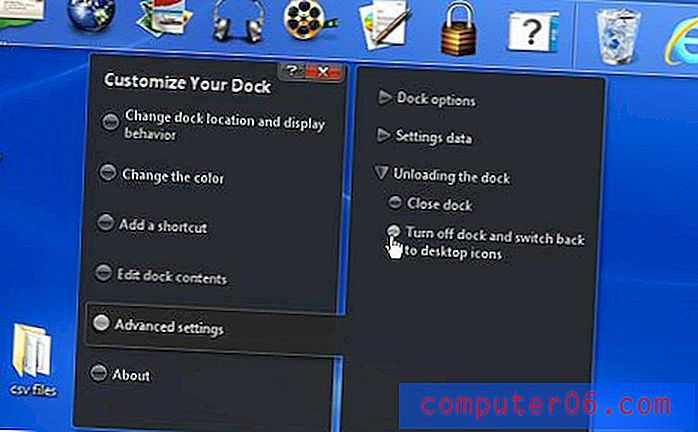 Schritt 3: Klicken Sie auf die Option Ja, um das Dock zu deaktivieren. Zu diesem Zeitpunkt haben Sie einfach deaktiviert, dass das Dell Dock nicht auf dem Desktop Ihres Computers angezeigt wird. Das Programm befindet sich noch auf dem Computer. Sie müssen daher etwas tiefer in Ihre Windows 7-Installation einsteigen, um das Dell Dock vollständig zu entfernen.
Schritt 3: Klicken Sie auf die Option Ja, um das Dock zu deaktivieren. Zu diesem Zeitpunkt haben Sie einfach deaktiviert, dass das Dell Dock nicht auf dem Desktop Ihres Computers angezeigt wird. Das Programm befindet sich noch auf dem Computer. Sie müssen daher etwas tiefer in Ihre Windows 7-Installation einsteigen, um das Dell Dock vollständig zu entfernen. 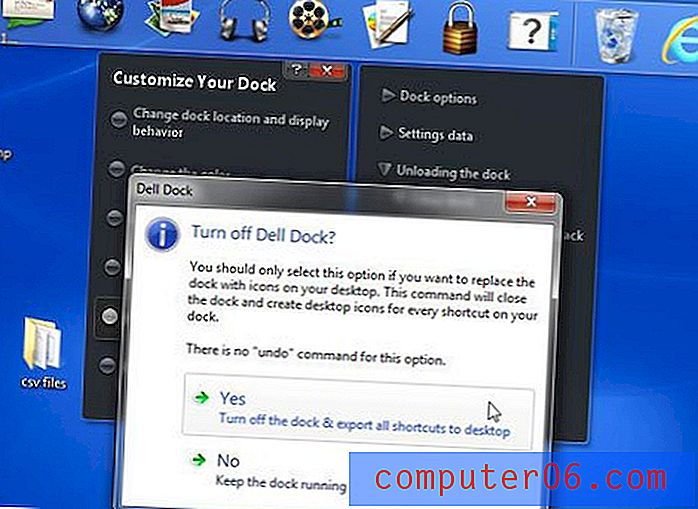 Schritt 4: Klicken Sie auf die Schaltfläche Start in der unteren linken Ecke Ihres Computerbildschirms und dann auf die Option Systemsteuerung in der Spalte rechts im Menü. Schritt 5: Klicken Sie auf den blauen Link Programm deinstallieren unter dem grünen Link Programme in der Mitte des Fensters. Dies öffnet ein Fenster, in dem alle auf Ihrem Computer installierten Programme aufgelistet sind. Bei einer neuen Windows 7-Installation mit einem Dell-Computer befinden sich hier wahrscheinlich viele Programme, mit denen Sie nicht vertraut sind. Während Sie das Dell Dock entfernen, sollten Sie auch einige andere Programme entfernen, die Sie nicht verwenden werden. Schritt 6: Blättern Sie durch die Liste der installierten Programme, bis Sie die Dell Dock- Option gefunden haben. Schritt 7: Klicken Sie einmal auf die Dell Dock- Option und dann auf die Schaltfläche Deinstallieren in der horizontalen blauen Leiste über der Programmliste. Bestätigen Sie, dass Sie das Dell Dock deinstallieren möchten, und warten Sie, bis der Deinstallationsvorgang abgeschlossen ist.
Schritt 4: Klicken Sie auf die Schaltfläche Start in der unteren linken Ecke Ihres Computerbildschirms und dann auf die Option Systemsteuerung in der Spalte rechts im Menü. Schritt 5: Klicken Sie auf den blauen Link Programm deinstallieren unter dem grünen Link Programme in der Mitte des Fensters. Dies öffnet ein Fenster, in dem alle auf Ihrem Computer installierten Programme aufgelistet sind. Bei einer neuen Windows 7-Installation mit einem Dell-Computer befinden sich hier wahrscheinlich viele Programme, mit denen Sie nicht vertraut sind. Während Sie das Dell Dock entfernen, sollten Sie auch einige andere Programme entfernen, die Sie nicht verwenden werden. Schritt 6: Blättern Sie durch die Liste der installierten Programme, bis Sie die Dell Dock- Option gefunden haben. Schritt 7: Klicken Sie einmal auf die Dell Dock- Option und dann auf die Schaltfläche Deinstallieren in der horizontalen blauen Leiste über der Programmliste. Bestätigen Sie, dass Sie das Dell Dock deinstallieren möchten, und warten Sie, bis der Deinstallationsvorgang abgeschlossen ist.



